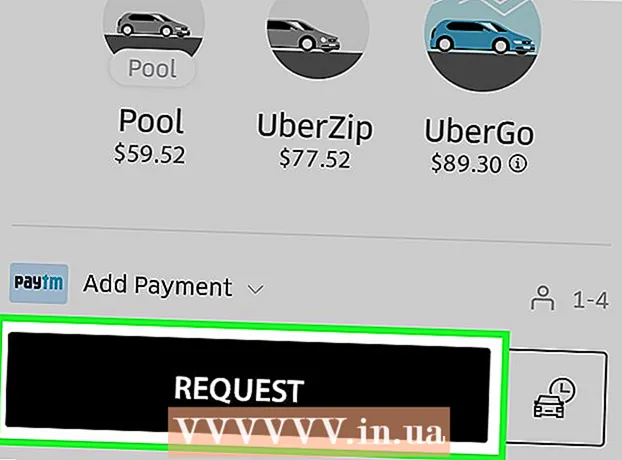Autor:
Sara Rhodes
Data Utworzenia:
9 Luty 2021
Data Aktualizacji:
28 Czerwiec 2024

Zawartość
- Kroki
- Metoda 1 z 3: Jak pobierać muzykę za pomocą iTunes
- Metoda 2 z 3: Jak kupować i pobierać muzykę za pomocą aplikacji iTunes Store
- Metoda 3 z 3: Jak pobrać wcześniej zakupione utwory
W tym artykule dowiesz się, jak pobierać utwory do iPoda za pomocą iTunes na komputerze oraz jak kupować i pobierać muzykę z aplikacji iTunes Store.
Kroki
Metoda 1 z 3: Jak pobierać muzykę za pomocą iTunes
 1 Otwórz iTunes na swoim komputerze. Ikona tej aplikacji wygląda jak wielokolorowa nuta wewnątrz wielokolorowego koła na białym tle.
1 Otwórz iTunes na swoim komputerze. Ikona tej aplikacji wygląda jak wielokolorowa nuta wewnątrz wielokolorowego koła na białym tle. - Jeśli iTunes poprosi o pobranie najnowszej wersji, zrób to.
 2 Podłącz iPoda do komputera. Użyj kabla dostarczonego z urządzeniem. Podłącz jedną wtyczkę kabla do portu USB w komputerze, a drugą do portu ładowania iPoda.
2 Podłącz iPoda do komputera. Użyj kabla dostarczonego z urządzeniem. Podłącz jedną wtyczkę kabla do portu USB w komputerze, a drugą do portu ładowania iPoda. - Jeśli iTunes ma włączoną automatyczną synchronizację muzyki, po prostu otwórz iTunes i włącz iPoda, aby skopiować nowe pliki audio z komputera na urządzenie.
 3 Kliknij menu „Media”. Znajduje się w lewym górnym rogu ekranu, obok ikony iPoda.
3 Kliknij menu „Media”. Znajduje się w lewym górnym rogu ekranu, obok ikony iPoda.  4 Kliknij Muzyka. To jest pierwsza opcja menu.
4 Kliknij Muzyka. To jest pierwsza opcja menu.  5 Kliknij „Biblioteka”. Znajduje się w lewym okienku okna iTunes. Pliki muzyczne można przeglądać w następujących kategoriach:
5 Kliknij „Biblioteka”. Znajduje się w lewym okienku okna iTunes. Pliki muzyczne można przeglądać w następujących kategoriach: - Niedawno dodany
- Wykonawcy
- Albumy
- Piosenki
- Gatunki
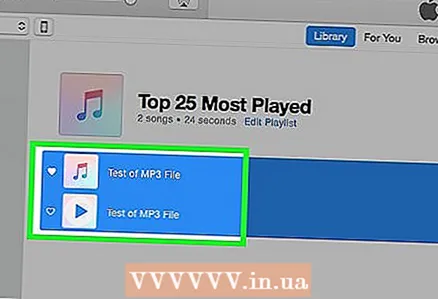 6 Przeciągnij element na iPoda. Przeciągnij utwór lub album z biblioteki po prawej stronie okna na ikonę iPoda po lewej stronie okna w obszarze Urządzenia.
6 Przeciągnij element na iPoda. Przeciągnij utwór lub album z biblioteki po prawej stronie okna na ikonę iPoda po lewej stronie okna w obszarze Urządzenia. - Ikona iPoda zostanie umieszczona w niebieskim prostokącie.
- Aby wybrać wiele elementów naraz, przytrzymaj klawisz kontrolny (Windows) lub ⌘ Polecenie (Mac OS X) i kliknij każdy z nich.
 7 Skopiuj utwór(y) do iPoda. Aby to zrobić, zwolnij przycisk myszy lub zdejmij palec z gładzika; rozpocznie się proces kopiowania plików audio do iPoda.
7 Skopiuj utwór(y) do iPoda. Aby to zrobić, zwolnij przycisk myszy lub zdejmij palec z gładzika; rozpocznie się proces kopiowania plików audio do iPoda.  8 Poczekaj na zakończenie procesu kopiowania. Następnie możesz odłączyć iPoda od komputera.
8 Poczekaj na zakończenie procesu kopiowania. Następnie możesz odłączyć iPoda od komputera. - Skopiowane utwory znajdziesz w aplikacji Muzyka na karcie Pobrana muzyka w swojej bibliotece.
Metoda 2 z 3: Jak kupować i pobierać muzykę za pomocą aplikacji iTunes Store
 1 Otwórz aplikację iTunes Store. Ikona tej aplikacji wygląda jak biała notatka w białym kółku na fioletowym tle.
1 Otwórz aplikację iTunes Store. Ikona tej aplikacji wygląda jak biała notatka w białym kółku na fioletowym tle. - Aby skorzystać z tej metody, musisz mieć połączenie z siecią bezprzewodową.
 2 Znajdź muzykę. Można to zrobić na kilka sposobów:
2 Znajdź muzykę. Można to zrobić na kilka sposobów: - Kliknij Szukaj. To ikona lupy w prawym dolnym rogu ekranu.
- Użyj tej metody, jeśli szukasz konkretnego utworu, wykonawcy lub gatunku. Następnie kliknij pasek wyszukiwania u góry ekranu; wprowadź w nim tytuł utworu, nazwę wykonawcy lub słowo kluczowe, a następnie kliknij żądany utwór na liście wyników wyszukiwania.
- Kliknij Muzyka. To ikona nuty w lewym dolnym rogu ekranu.
- Umożliwi to przeglądanie utworów, albumów, wykonawców, dzwonków i gatunków w iTunes Store.
 3 Kliknij na cenę. Aby pobrać utwór lub album, kliknij cenę obok tytułu utworu.
3 Kliknij na cenę. Aby pobrać utwór lub album, kliknij cenę obok tytułu utworu.  4 Kliknij Kup. Ten przycisk pojawi się zamiast przycisku ceny. Kliknij Kup, aby potwierdzić zakup. Zakupiona piosenka jest pobierana na iPoda.
4 Kliknij Kup. Ten przycisk pojawi się zamiast przycisku ceny. Kliknij Kup, aby potwierdzić zakup. Zakupiona piosenka jest pobierana na iPoda. - Zakupione utwory można znaleźć w aplikacji Muzyka na karcie Pobrane utwory muzyczne w swojej bibliotece.
Metoda 3 z 3: Jak pobrać wcześniej zakupione utwory
 1 Otwórz aplikację iTunes Store. Ikona tej aplikacji wygląda jak biała notatka w białym kółku na fioletowym tle.
1 Otwórz aplikację iTunes Store. Ikona tej aplikacji wygląda jak biała notatka w białym kółku na fioletowym tle. - Aby skorzystać z tej metody, musisz mieć połączenie z siecią bezprzewodową.
 2 Kliknij Więcej. Ten przycisk jest oznaczony wielokropkiem i znajduje się w prawym dolnym rogu ekranu.
2 Kliknij Więcej. Ten przycisk jest oznaczony wielokropkiem i znajduje się w prawym dolnym rogu ekranu. 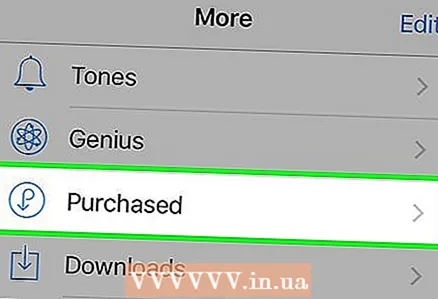 3 Kliknij Zakupione.
3 Kliknij Zakupione.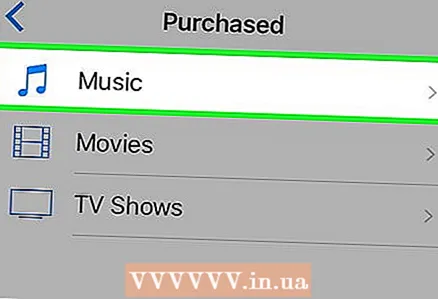 4 Kliknij Muzyka.
4 Kliknij Muzyka.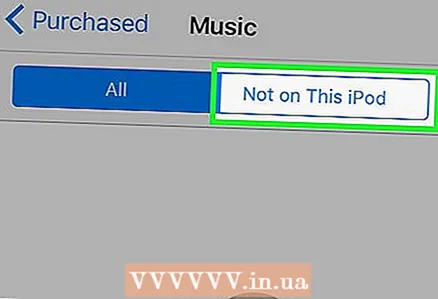 5 Kliknij Nie w tym iPodzie. Ten przycisk znajduje się w prawym górnym rogu ekranu.
5 Kliknij Nie w tym iPodzie. Ten przycisk znajduje się w prawym górnym rogu ekranu. 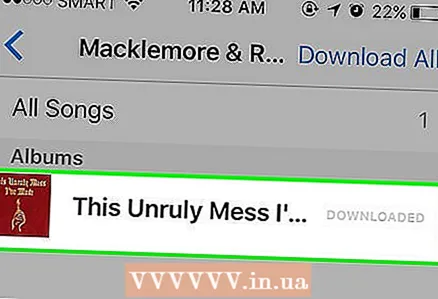 6 Kliknij wykonawcę lub tytuł utworu. Piosenki są posortowane alfabetycznie według wykonawców.
6 Kliknij wykonawcę lub tytuł utworu. Piosenki są posortowane alfabetycznie według wykonawców. 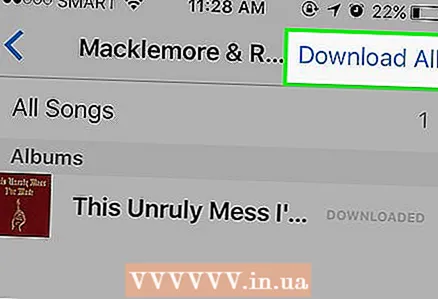 7 Kliknij Pobierać. Ten przycisk ma ikonę chmurki ze strzałką skierowaną w dół po prawej stronie kupionego utworu lub albumu, który chcesz pobrać.
7 Kliknij Pobierać. Ten przycisk ma ikonę chmurki ze strzałką skierowaną w dół po prawej stronie kupionego utworu lub albumu, który chcesz pobrać. - Rozpoczyna się proces pobierania muzyki lub wideo na iPoda.
- Utwory można znaleźć w aplikacji Muzyka na karcie Pobrane utwory muzyczne w swojej bibliotece.